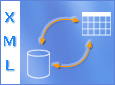Microsoft Excelissä käyttäjän on helppo tuoda muissa tietokannoissa ja sovelluksissa luotuja XML (Extensible Markup Language) ‑tietoja, yhdistää XML-rakenteen XML-elementtejä laskentataulukon soluihin ja viedä muokattuja XML-tietoja muiden tietokantojen ja sovellusten käytettäviksi. Nämä XML-toiminnot voi mieltää vaikka siten, että Office Excel toimii XML-datatiedostogeneraattorina, jossa vain on tuttu käyttöliittymä.
Artikkelin sisältö
Mitä hyötyä XML:stä on Excelissä?
XML-tekniikka on suunniteltu lukukelpoisten jäsenneltyjen tietojen hallintaan ja jakamiseen. XML noudattaa alan standardiohjeita, ja useat tietokannat ja sovellukset voivat käyttää sitä. Sovellussuunnittelijat voivat luoda XML:n avulla omia tunnisteita, tietorakenteita ja malleja. Lyhyesti sanottuna XML helpottaa suuresti tietokantojen, sovellusten ja organisaatioiden välisten tietojen määrittämistä, siirtämistä, tarkistamista ja tulkintaa.
XML-data- ja ‑rakennetiedostot
Excel toimii pääasiassa kahdentyyppisten XML-tiedostojen kanssa:
-
XML-datatiedostot (.xml), jotka sisältävät mukautetut tunnisteet ja rakenteiset tiedot.
-
Rakennetiedostot (.xsd), jotka sisältävät rakennetunnisteita, jotka pakottavat sääntöjä, kuten tietotyypin ja kelpoisuuden tarkistamisen.
XML-standardi määrittää myös XSLT (.xslt) -tiedostot, joita käytetään tyylien käyttämiseen ja XML-tietojen muuntamiseen eri esitysmuotoihin. Voit ottaa nämä muunnokset käyttöön ennen XML-tiedostojen tuomista Exceliin ja XML-tiedostojen viemisen jälkeen Excelistä. Jos XSLT-tiedostot on linkitetty Exceliin tuomimiin XML-datatiedostoihin, voit ottaa muotoilun käyttöön tai olla käyttämättä sitä ennen tietojen lisäämistä laskentataulukkoon, mutta vain silloin, kun avaat XML-tiedoston Excelin Avaa-komennolla . Valitse XML-tiedostot (*.xml) -tiedostotyyppi, ennen kuin napsautat Avaa-painiketta , jotta näet kansion XML-tiedostot.
Keskeiset XML- ja Excel-skenaariot
XML:n ja Excelin avulla voit hallita työkirjoja ja tietoja tavoilla, jotka olivat aiemmin mahdottomia tai erittäin vaikeita. XML-määrityksiä käyttämällä voit helposti lisätä, tunnistaa ja poimia tiettyjä yritystietoja Excel-tiedostoista. Esimerkiksi asiakkaan nimen ja osoitteen sisältävä lasku tai raportti, jossa ovat edellisen vuosineljänneksen taloudelliset tulokset, eivät ole enää pelkkiä staattisia raportteja. Voit tuoda tiedot helposti tietokannoista ja sovelluksista, muuttaa niitä ja viedä ne taas samoihin tai eri tietokantoihin ja sovelluksiin.
Seuraavat ovat XML-ominaisuuksien keskeiset skenaariot:
-
Aiemmin luotujen Excel-mallien toiminnallisuuden laajentaminen yhdistämällä XML-elementit aiemmin luotuihin soluihin. Tämä helpottaa XML-tietojen tuomista ja viemistä malleista ilman niiden muokkaamista.
-
XML-tietojen käyttäminen aiemmin luotujen laskentamallien tulona yhdistämällä XML-elementit aiemmin luotuihin laskentataulukoihin.
-
XML-datatiedostojen tuominen uuteen työkirjaan.
-
XML-datatiedostojen tuominen verkkopalvelusta Excel-laskentataulukkoon.
-
Yhdistettyjen solujen tietojen vieminen XML-datatiedostoihin muista työkirjan tiedoista riippumatta.
Perustietoja siitä, kuinka XML-tietoja käsitellään Excelissä
Seuraavassa kaaviossa näkyy, kuinka erilaiset tiedostot ja toiminnot toimivat yhdessä käytettäessä XML:ää Excelin kanssa. Prosessiin kuuluu viisi vaihetta:
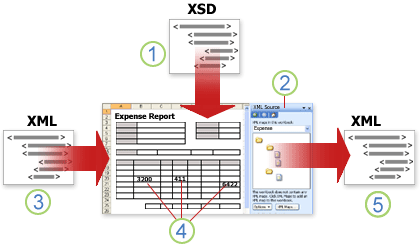





XML-määritysten käyttäminen
Voit luoda tai avata työkirjan Excelissä, liittää työkirjaan XML-rakennetiedoston (.xsd) ja yhdistää sitten rakenteen XML-elementtejä yksittäisiin soluihin tai taulukoihin XML-lähde-tehtäväruudun avulla. Yhdistettyäsi XML-elementit työkirjaan voit tuoda ja viedä XML-tiedot yhdistettyihin soluihin ja niistä pois.
Kun lisäät työkirjaan XML-rakennetiedoston (.xsd), luot XML-määrityksen. Yleisesti XML-määrityksiä käytetään yhdistettyjen solujen luonnissa sekä XML-rakenteen yhdistettyjen solujen ja yksittäisten elementtien välisten suhteiden hallinnassa. Lisäksi XML-määrityksiä käytetään sitomaan yhdistettyjen solujen sisältö rakenteen elementteihin XML-datatiedostoja (.xml) tuotaessa tai vietäessä.
Voit luoda kahdenlaisia yhdistettyjä soluja: yksittäisiä yhdistettyjä soluja ja toistuvia soluja (näkyvät XML-taulukoina). Laskentataulukon suunnittelu on joustavaa, sillä voit vetää yhdistetyt solut mihin tahansa laskentataulukon kohtaan haluamaasi järjestykseen , vaikka se poikkeaisi XML-rakenteesta. Voit myös valita, mitkä elementit haluat yhdistää.
Huomioi seuraavat tärkeät säännöt XML-määritysten käyttämisestä:
-
Työkirjassa voi olla yksi tai useampi XML-määritys.
-
Voit yhdistää vain yhden elementin yhteen työkirjan paikkaan kerrallaan.
-
Jokainen XML-määritys on itsenäinen kokonaisuus, vaikka useat saman työkirjan XML-määritykset viittaisivat samaan rakenteeseen.
-
XML-määritys voi sisältää vain yhden pääelementin. Jos lisäät rakenteen, joka määrittää useamman kuin yhden pääelementin, sinua pyydetään valitsemaan uudessa XML-määrityksessä käytettävä pääelementti.
XML-lähde-tehtäväruudun käyttäminen
XML-lähde-tehtäväruudun avulla voit hallita XML-määrityksiä. Avaa se valitsemalla Kehitystyökalut-välilehden XML-ryhmässä Lähde. Seuraavassa kaaviossa näkyvät tehtäväruudun pääominaisuudet.

1. luetteloida työkirjaan lisätyt XML-määritykset
2. näyttää hierarkkisen luettelon nykyisen XML-määrityksen XML-elementeistä
3. määrittää asetukset XML-lähde-tehtäväruutua ja XML-tietoja käytettäessä esimerkiksi tietojen esikatselun ja otsikoiden hallinnan suhteen
4. avata XML-määritykset-valintaikkunan, jossa voit lisätä, poistaa tai nimetä uudelleen XML-määrityksiä
5. vahvistaa, voitko viedä XML-tietoja nykyisen XML-määrityksen kautta.
Elementtityypit ja niiden kuvakkeet
Seuraavassa taulukossa on yhteenveto jokaisesta XML-elementtityypistä, jota voidaan käyttää Excelissä, sekä kunkin elementtityypin kuvake.
|
Elementtityyppi |
Kuvake |
|---|---|
|
Pääelementti |
|
|
Pakollinen pääelementti |
|
|
Toistuva pääelementti |
|
|
Pakollinen toistuva pääelementti |
|
|
Alielementti |
|
|
Pakollinen alielementti |
|
|
Toistuva alielementti |
|
|
Pakollinen toistuva alielementti |
|
|
Määrite |
|
|
Pakollinen määrite |
|
|
Yksinkertainen sisältö monimutkaisessa rakenteessa |
|
|
Pakollinen yksinkertainen sisältö monimutkaisessa rakenteessa |
|
Yksittäisten yhdistettyjen solujen käyttäminen
Yksittäinen yhdistetty solu on ei-toistuvaan XML-elementtiin yhdistetty solu. Voit luoda yksittäisen yhdistetyn solun vetämällä ei-toistuvan XML-elementin XML-lähde-tehtäväruudusta laskentataulukon yksittäiseen soluun.
Kun vedät ei-toistuvan XML-elementin laskentataulukkoon, voit toimintotunnisteen avulla lisätä XML-elementin nimen otsikkona yksittäisen yhdistetyn solun yläpuolelle tai vasemmalle puolelle tai voit käyttää otsikkona aiemmin luotua soluarvoa.
Voit myös käyttää yksittäisessä yhdistetyssä solussa kaavaa, jos solu on yhdistetty XML-elementtiin, jossa on XML-rakenteen määritys (XSD) -tietotyyppi, jonka Excel tulkitsee numerona, päivämääränä tai kellonaikana.
Toistuvien solujen käyttäminen XML-taulukoissa
XML-taulukot näyttävät samalta ja toimivat samoin kuin Excel-taulukot. XML-taulukko on Excel-taulukko, joka on yhdistetty yhteen tai useaan toistuvaan XML-elementtiin. Jokainen XML-taulukon sarake vastaa XML-elementtiä.
XML-taulukko luodaan, kun:
-
tuot XML-datatiedoston Tuo-komennolla (Kehitystyökalut-välilehden XML-ryhmässä)
-
Avaa XML-datatiedosto Excelin Avaa-komennolla ja valitse sitten Avaa XML -valintaikkunassa XML-taulukkona.
-
tuot XML-datatiedoston XML-tietojen tuonnista -komennolla (Muista lähteistä -komentopainikkeesta Tiedot-välilehden Nouda ulkoiset tiedot ‑ryhmässä) sekä valitset Tuo tiedot ‑valintaikkunassa Aiemmin luodun laskentataulukon XML-taulukko tai Uusi laskentataulukko
-
vedät yhden tai usean toistuvan elementin XML-lähde-tehtäväruudusta laskentataulukkoon.
Kun luot XML-taulukon, XML-elementtien nimiä käytetään automaattisesti sarakeotsikoina. Voit muuttaa ne haluamiksesi sarakeotsikoiksi. Alkuperäisiä XML-elementtien nimiä käytetään kuitenkin aina, kun viet tietoja yhdistetyistä soluista.
XML-lähde-tehtäväruudun Asetukset-painikkeen kahdesta asetuksesta on hyötyä XML-taulukoita käytettäessä.
-
Yhdistä osat automaattisesti yhdistämismäärityksiä lisättäessä Kun tämä asetus valitaan, Excel luo yhden XML-taulukon useista kentistä, kun ne pudotetaan laskentataulukkoon. Tämä asetus toimii, kunhan kentät pudotetaan samalle riville vierekkäin. Kun asetus poistetaan käytöstä, jokainen elementti näkyy omana XML-taulukkonaan.
-
Tiedoissa on otsikoita Kun tämä asetus valitaan, aiemmin luotuja otsikkotietoja käytetään laskentataulukkoon yhdistettävien elementtien sarakeotsikoina. Kun asetus poistetaan käytöstä, sarakeotsikoina käytetään XML-elementtien nimiä.
XML-taulukkoja käyttämällä voit helposti tuoda, viedä, lajitella, suodattaa ja tulostaa XML-tietolähteeseen perustuvia tietoja. XML-taulukoilla on kuitenkin rajoituksia sen suhteen, miten ne voidaan järjestää laskentataulukkoon.
-
XML-taulukot ovat rivipohjaisia, eli ne laajentuvat otsikkoriviltä alaspäin. Et voi lisätä uusia merkintöjä aiemmin luotujen rivien yläpuolelle.
-
Et voi transponoida XML-taulukkoa lisätäksesi uusia merkintöjä oikealle.
Voit käyttää kaavoja sarakkeissa, jotka on yhdistetty XML-elementtiin, jossa on XML-rakenteen määritys (XSD) -tietotyyppi, jonka Excel tulkitsee numerona, päivämääränä tai kellonaikana. Excel-taulukon tapaan myös XML-taulukon kaavat täytetään sarakkeessa alaspäin, kun taulukkoon lisätään uusia rivejä.
Huomioon otettavaa XML-määrityksen tietoturvasta
XML-määritys ja sen tietolähteen tiedot tallennetaan yhdessä Excel-työkirjan kanssa, ei määrättynä laskentataulukkona. Tunkeilija voi tarkastella määritystietoja Microsoft Visual Basic for Applications (VBA) -makron avulla. Lisäksi jos tallennat työkirjan Excelin makroja käyttävänä Office Open XML ‑tiedostomuodona, määritystietoja voi tarkastella Microsoft Muistion tai jonkin muun tekstinkäsittelyohjelman kautta.
Jos haluat jatkaa määritystietojen käyttämistä mutta poistaa mahdollisesti arkaluonteiset tietolähteen tiedot, voit poistaa XML-rakenteen tietolähteen määritykset poistamalla Tallenna tietolähteen määritys taulukkoon ‑valintaruudun valinnan XML-määrityksen ominaisuudet ‑valintaikkunassa, joka on käytettävissä Määrityksen ominaisuudet ‑komennon kautta Kehitystyökalut-välilehden XML-ryhmässä.
Jos poistat laskentataulukon ennen määrityksen poistamista, tietolähteiden ja mahdollisesti muiden luottamuksellisten tietojen määritystiedot tallennetaan silti työkirjaan. Jos päivität työkirjaa luottamuksellisten tietojen poistamiseksi, varmista, että poistat XML-määrityksen ennen laskentataulukon poistamista, jotta määritystiedot poistetaan pysyvästi työkirjasta.
XML-tietojen tuominen
Voit tuoda XML-tietoja työkirjan aiemmin luotuun XML-määritykseen. Kun tuot tietoja, tiedoston tiedot sidotaan työkirjaan tallennettuun XML-määritykseen. Tämä tarkoittaa, että jokaisella XML-datatiedoston tietoelementillä on vastaava elementti XML-rakenteessa, jonka yhdistit XML-rakennetiedostosta tai johdetusta rakenteesta. Kullakin XML-määrityksellä voi olla vain yksi XML-tietojen sidonta, ja se on sidottu kaikkiin yksittäisestä XML-määrityksestä luotuihin määrityksiin.
Voit näyttää XML-määrityksen ominaisuudet -valintaikkunan (valitse Määrityksen ominaisuudetKehitystyökalut-välilehden XML-ryhmässä), jossa on käytettävissä kolme asetusta. Kaikki asetukset on valittu oletusarvoisesti, ja voit määrittää niitä tai poistaa ne käytöstä hallitaksesi XML-tietojen sidonnan toimintaa:
-
Tarkista tiedot mallin pohjalta tuontia ja vientiä varten Määrittää, tarkistaako Excel tiedot XML-määritysten pohjalta tietoja tuotaessa. Valitse asetus, kun haluat varmistaa, että tuomasi XML-tiedot ovat XML-rakenteen mukaisia.
-
Korvaa vanhat tiedot uusilla tiedoilla Määrittää, korvataanko tiedot tietoja tuotaessa. Valitse asetus, kun haluat korvata nykyiset tiedot uusilla tiedoilla, esimerkiksi silloin, kun päivitetyt tiedot sisältyvät uuteen XML-datatiedostoon.
-
Lisää uudet tiedot vanhoihin XML-taulukoihin Määrittää, lisätäänkö tietolähteen sisältö laskentataulukon aiemmin luotuihin tietoihin. Valitse asetus, jos kokoat tietoja XML-taulukkoon useista samankaltaisista XML-datatiedostoista tai jos et halua korvata funktion sisältävän solun sisältöä.
Tuodessasi XML-tietoja saatat haluta korvata vain tietyt yhdistetyt solut. Jotkin yhdistetyt solut saattavat esimerkiksi sisältää kaavoja, joita et halua korvata XML-tiedostoa tuodessasi. Voit toimia kahdella tavalla:
-
Voit poistaa niiden elementtien yhdistämisen, joita et halua korvata, ennen XML-tietojen tuontia. XML-tietojen tuonnin jälkeen voit yhdistää XML-elementit uudelleen kaavat sisältäviin soluihin, jotta voit viedä kaavojen tulokset XML-datatiedostoon.
-
Voit luoda kaksi XML-määritystä samasta XML-rakenteesta. Tuo XML-tiedot yhtä XML-määritystä käyttämällä. Älä yhdistä tässä "tuonti"-XML-määrityksessä elementtejä niihin soluihin, jotka sisältävät kaavoja tai muita tietoja, joita et halua korvata. Vie tiedot toista XML-määritystä käyttämällä. Yhdistä tässä "vienti"-XML-määrityksessä elementit, jotka haluat viedä XML-tiedostoon.
Huomautus: Mahdollisuutta tuoda XML-tietoja verkkopalvelusta Tietojen noutopalveluyhteys (.uxdc) -tiedostoa käyttämällä tietolähteeseen yhdistämiseksi ei enää tueta Excel 2003:a vanhemmissa versioissa käyttöliittymän kautta. Jos avaat Excel 2003:ssa luodun työkirjan, voit edelleen tarkastella tietoja, mutta et voi muokata tai päivittää lähdetietoja.
Johdetun rakenteen käyttäminen
Jos tuot XML-tietoja lisäämättä ensin vastaavaa XML-rakennetta XML-määrityksen luomiseksi, Excel yrittää johtaa rakenteen XML-datatiedostossa määritettyjen tunnisteiden perusteella. Johdettu rakenne tallennetaan työkirjaan, ja sen avulla voit käyttää XML-tietoja, jos työkirjaan ei ole liitetty XML-rakennetiedostoa.
Käyttäessäsi tuotuja XML-tietoja, joihin sisältyy johdettu rakenne, voit myös mukauttaa XML-lähde-tehtäväruudun. Valitse Esikatsele tietoja tehtäväruudussa-vaihtoehto Asetukset-painikkeesta , jos haluat näyttää ensimmäisen tietorivin mallitietoina elementtiluettelossa, jos olet tuonut XML-määritykseen liittyviä XML-tietoja Excelin nykyisessä istunnossa.
Et voi tuoda Excelin johdettua rakennetta erillisenä XML-rakennetiedostona (.xsd). Vaikka XML-rakennetiedoston luomiseen on olemassa XML-rakenne-editoreja ja muita tapoja, ne eivät välttämättä ole käytettävissäsi tai et osaa käyttää niitä. Vaihtoehtoisesti voi käyttää Excel 2003 XML Tools -apuohjelman versiota 1.1, jonka avulla voit luoda rakennetiedoston XML-määrityksestä. Lisätietoja on artikkelissa Excel 2003 XML Tools -apuohjelman version 1.1 käyttäminen.
XML-tietojen vieminen
Voit viedä XML-tiedot viemällä laskentataulukon yhdistettyjen solujen sisällön. Viedessäsi tietoja Excel määrittää tallennettavat tiedot ja tallennustavan seuraavilla säännöillä:
-
Tyhjiä kohteita ei luoda, kun tyhjät solut ovat olemassa valinnaisena elementtinä, mutta luodaan, kun tyhjät solut ovat olemassa pakollisena elementtinä.
-
Unicode Transformation Format-8 (UTF-8) -koodausta käytetään tietojen kirjoittamiseen.
-
Kaikki nimitilat määritetään XML-pääelementissä.
-
Excel korvaa aiemmin luodut nimitilan etuliitteet. Oletusnimitilan etuliite on nt0. Peräkkäiset nimitilat on määritetty ns1, ns2–ns<määrä> jossa <määrä> on XML-tiedostoon kirjoitettujen nimitilojen määrä.
-
Kommenttisolmuja ei säilytetä.
Voit näyttää XML-määrityksen ominaisuudet -valintaikkunan (valitse MääritysominaisuudetKehitystyökalut-välilehdenXML-ryhmästä.) ja määritä sitten Tietojen kelpoisuuden tarkistaminen rakenteen perusteella tuontia ja vientiä varten -asetuksen avulla (oletusarvoisesti aktiivinen) sen määrittämiseksi, tarkistaako Excel tiedot XML-määritystä vastaan tietoja vietäessä. Valitse tämä asetus, kun haluat varmistaa, että vietävät XML-tiedot ovat XML-rakenteen mukaisia.
Excelin makroja käyttävän Office Open XML -tiedostomuodon käyttäminen
Voit tallentaa Excel-työkirjan useissa eri tiedostomuodoissa, kuten Excelin makroja käyttävässä Office Open XML -tiedostomuodossa (.xlsm). Excelissä on käytössä määritetty XML-rakenne, joka määrittää Excel-työkirjan sisällön, mukaan lukien XML-tunnisteet, joihin on tallennettu kaikki työkirjan tiedot, kuten tiedot ja ominaisuudet, ja jotka määrittävät työkirjan kokonaisrakenteen. Mukautetut sovellukset voivat käyttää Excelin makroja käyttävää Office Open XML -tiedostomuotoa. Kehittäjät voivat esimerkiksi haluta luoda mukautetun sovelluksen, jolla voi etsiä useista työkirjoista tässä muodossa tallennettuja tietoja, ja luoda löytyneisiin tietoihin perustuvan raportointijärjestelmän.
Tarvitsetko lisätietoja?
Voit aina kysyä neuvoa Excel Tech Community -yhteisön asiantuntijalta tai saada tukea tukiyhteisöltä.